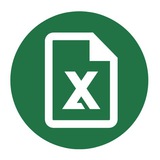Тратите слишком много времени на работу в 1С?
В своём канале для пользователей 1С - Блог про 1С программист 1С Алена Мешкова
рассказывает о том, как значительно повысить свою эффективность при помощи функций, которые уже встроены в каждую базу 1С.
Алена рассказывает как своими силами, без программирования, справляться с задачами, с которыми вы привыкли обращаться к программистам.
Например:
🔹Как отобрать отчёт по списку из Excel?
🔹Как разукрашивать отчёты прямо в 1С?
🔹Как найти первую работу в сфере 1С?
🔹Как редактировать макеты для печати документов из 1С без программирования?
🔹 Функция 1С, о которой вы точно не знали!
А всем новым подписчикам Алёна дарит подарок 🎁 👇
Мастер-класс "Как самостоятельно редактировать обработки, которые вам делали программисты"
В своём канале для пользователей 1С - Блог про 1С программист 1С Алена Мешкова
рассказывает о том, как значительно повысить свою эффективность при помощи функций, которые уже встроены в каждую базу 1С.
Алена рассказывает как своими силами, без программирования, справляться с задачами, с которыми вы привыкли обращаться к программистам.
Например:
🔹Как отобрать отчёт по списку из Excel?
🔹Как разукрашивать отчёты прямо в 1С?
🔹Как найти первую работу в сфере 1С?
🔹Как редактировать макеты для печати документов из 1С без программирования?
🔹 Функция 1С, о которой вы точно не знали!
А всем новым подписчикам Алёна дарит подарок 🎁 👇
Мастер-класс "Как самостоятельно редактировать обработки, которые вам делали программисты"
Преобразование числового формата в текстовый
Excel округляет все числа, которые следуют за 15 цифрами до нуля, поэтому при работе например с кредитными картами или другими кодами нужно преобразовать числа в текстовый вариант.
Для этого:
— Шаг 1
Выберите ячейку или диапазон ячеек, который требуется преобразовать в текстовый формат.
— Шаг 2
Нажмите комбинацию клавиш
Excel округляет все числа, которые следуют за 15 цифрами до нуля, поэтому при работе например с кредитными картами или другими кодами нужно преобразовать числа в текстовый вариант.
Для этого:
— Шаг 1
Выберите ячейку или диапазон ячеек, который требуется преобразовать в текстовый формат.
— Шаг 2
Нажмите комбинацию клавиш
CTRL + 1, и в появившемся окне в разделе Числовые форматы выберите Текстовый формат.Хочешь разбираться в Linux?
Для тебя уже всё сделали.
🐧 Канал Секреты Сисадмина делится полезными инструментами, приёмами и лайфхаками системного администрирования, DevOps и Linux.
Подписывайтесь и прокачивайте свои навыки: @sysadmin_library
Для тебя уже всё сделали.
🐧 Канал Секреты Сисадмина делится полезными инструментами, приёмами и лайфхаками системного администрирования, DevOps и Linux.
Подписывайтесь и прокачивайте свои навыки: @sysadmin_library
Media is too big
VIEW IN TELEGRAM
Решаем реальные задачи по Excel из собеседований
В этом видео автор разберет тестовое задание по Excel, которое включает в себя 5 разнообразных задач, встречающихся на реальных собеседованиях. Задания варьируются от базового до среднего уровня сложности, с фокусом на формулы Excel.
00:00 Вступление
00:44 Задание 1
03:42 Задание 2
10:03 Задание 3
14:22 Задание 4
15:28 Задание 5
Смотреть это видео на youtube: youtu.be/t9Bz8NHSsnQ
В этом видео автор разберет тестовое задание по Excel, которое включает в себя 5 разнообразных задач, встречающихся на реальных собеседованиях. Задания варьируются от базового до среднего уровня сложности, с фокусом на формулы Excel.
00:00 Вступление
00:44 Задание 1
03:42 Задание 2
10:03 Задание 3
14:22 Задание 4
15:28 Задание 5
Смотреть это видео на youtube: youtu.be/t9Bz8NHSsnQ
1С теперь в телеграм!
Информация по решению типовых проблем в 1С еще никогда не была такой доступной, как сейчас. Внутри канала все возможности, приёмы и лайфхаки по работе в 1С.
Подписывайтесь и прокачивайте свои навыки: @secrets_1C
Информация по решению типовых проблем в 1С еще никогда не была такой доступной, как сейчас. Внутри канала все возможности, приёмы и лайфхаки по работе в 1С.
Подписывайтесь и прокачивайте свои навыки: @secrets_1C
Изменение направления перехода при нажатии ENTER
При заполнении ячеек в таблице и последующем нажатии клавиши
Это не всегда бывает удобно, особенно когда требуется заполнить большой массив данных по горизонтали.
В этом случае можно зайти в меню параметры, нажав кнопку Office и выбрав Параметры Excel.
Далее в открывшемся окне на вкладе Дополнительно можно будет задать направление перехода при нажатии
При заполнении ячеек в таблице и последующем нажатии клавиши
ENTER по умолчанию выделяется нижестоящая ячейка. Это не всегда бывает удобно, особенно когда требуется заполнить большой массив данных по горизонтали.
В этом случае можно зайти в меню параметры, нажав кнопку Office и выбрав Параметры Excel.
Далее в открывшемся окне на вкладе Дополнительно можно будет задать направление перехода при нажатии
ENTER: вниз, вправо, вверх, влево.Уважаемые коллеги! Приглашаем вас на тренинг "Финансовый директор будущего"
⚠️ Тренинг мы проводим БЕСПЛАТНО. Каждый участник сможет познакомиться с современными инструментами финансиста и внедрить их в свою работу, чтобы уверенно расти в карьере.
Вы заберете знания, которыми владеют всего 5% бухгалтеров и финансистов:
– Эволюция профессии CFO: от отчётности к стратегии
– Чего сегодня ждут собственники от CFO?
– Какие зарплаты и возможности доступны финансистам в 2025-2026 году?
– Как строить карьеру внутри компании или переходить на аутсорс?
– Автоматизация и искусственный интеллект: какие задачи можно полностью автоматизировать, а какие делегировать ИИ?
Все участники получат:
✅ Тест на определение типа личности — чтобы использовать свои особенности для профессионального роста.
✅ 13 умных шаблонов Google-таблиц, которые сделают вашу работу проще!
✅ Гайд – 10 задач для делегирования ИИ
Записывайтесь прямо сейчас:
➡️ https://fin-academy.pro/cfo-master
⚠️ Тренинг мы проводим БЕСПЛАТНО. Каждый участник сможет познакомиться с современными инструментами финансиста и внедрить их в свою работу, чтобы уверенно расти в карьере.
Вы заберете знания, которыми владеют всего 5% бухгалтеров и финансистов:
– Эволюция профессии CFO: от отчётности к стратегии
– Чего сегодня ждут собственники от CFO?
– Какие зарплаты и возможности доступны финансистам в 2025-2026 году?
– Как строить карьеру внутри компании или переходить на аутсорс?
– Автоматизация и искусственный интеллект: какие задачи можно полностью автоматизировать, а какие делегировать ИИ?
Все участники получат:
✅ Тест на определение типа личности — чтобы использовать свои особенности для профессионального роста.
✅ 13 умных шаблонов Google-таблиц, которые сделают вашу работу проще!
✅ Гайд – 10 задач для делегирования ИИ
Записывайтесь прямо сейчас:
➡️ https://fin-academy.pro/cfo-master
Функция ИНДЕКС
ИНДЕКС возвращает значение или ссылку на значение из таблицы или диапазона.
Функция имеет следующие аргументы:
• Массив (диапазон ячеек или константа массива).
• Номер строки (выбирает строку в массиве, из которой требуется возвратить значение).
• Номер столбца (выбирает столбец в массиве, из которого требуется возвратить значение).
ИНДЕКС возвращает значение или ссылку на значение из таблицы или диапазона.
Функция имеет следующие аргументы:
• Массив (диапазон ячеек или константа массива).
• Номер строки (выбирает строку в массиве, из которой требуется возвратить значение).
• Номер столбца (выбирает столбец в массиве, из которого требуется возвратить значение).
Как успешно сменить работу?
Узнаешь в этом канале.
📌 Канал @secrets_hr делится полезными секретами и лайфхаками в составлении резюме, трудоустройстве и управлении персоналом для HR.
Подписывайтесь и прокачивайте свои навыки: @secrets_hr
Узнаешь в этом канале.
📌 Канал @secrets_hr делится полезными секретами и лайфхаками в составлении резюме, трудоустройстве и управлении персоналом для HR.
Подписывайтесь и прокачивайте свои навыки: @secrets_hr
Как закрепить шапку таблицы?
Предположим, у вашей таблицы есть заголовки, и вы хотите чтобы они отображались даже при прокручивании листа вниз.
Для этого нужно полностью выделить ту строку, которая находится под шапкой. Так, например, если шапка находится в третей строке — выделите четвертую.
После этого перейдите на вкладку Вид → Закрепить области. Также, если шапка находится в первой строке, вы можете не выделять строки и на этом этапе просто выбрать пункт Закрепить верхнюю строку.
Предположим, у вашей таблицы есть заголовки, и вы хотите чтобы они отображались даже при прокручивании листа вниз.
Для этого нужно полностью выделить ту строку, которая находится под шапкой. Так, например, если шапка находится в третей строке — выделите четвертую.
После этого перейдите на вкладку Вид → Закрепить области. Также, если шапка находится в первой строке, вы можете не выделять строки и на этом этапе просто выбрать пункт Закрепить верхнюю строку.